Embora o Windows seja o sistema operacional de desktop mais popular, ele ainda apresenta bugs consideráveis. Bugs na plataforma desencadeiam diferentes erros em intervalos regulares, sendo um deles ‘O arquivo ou diretório está corrompido ou ilegível’. Portanto, se também estiver recebendo a mesma mensagem de erro, você está lendo o artigo certo.
Este artigo discutirá a mensagem de erro ‘O arquivo ou diretório está corrompido e ilegível’. Além disso, também compartilharemos alguns métodos melhores que podem ajudá-lo a resolver a mensagem de erro.
mostrar
Qual é a mensagem de erro ‘Arquivo ou diretório está corrompido e ilegível’?
É uma mensagem de erro que ocorre devido a um problema com discos rígidos externos. Geralmente aparece quando o Windows não consegue ler ou acessar o disco rígido externo. O disco rígido externo pode ser qualquer coisa como PenDrive, cartões SD, armazenamento móvel, SSD, HDD, etc.
Normalmente, as pessoas veem esse erro ao abrir algo de uma unidade USB ou SSD. A mensagem de erro indica claramente que o arquivo ou diretório que você está tentando acessar está corrompido ou ilegível.
Razões por trás de ‘O arquivo ou diretório está corrompido e ilegível’
Certas coisas desencadeiam esses erros em um computador Windows. Abaixo, compartilhamos alguns motivos comuns por trás da mensagem de erro.
- Um disco rígido está corrompido.
- Infecção por vírus ou malware.
- O disco rígido externo está fisicamente danificado.
- O disco rígido externo foi removido incorretamente.
- A porta USB pode estar danificada ou não funcionar corretamente.
Corrigir ‘O arquivo ou diretório está corrompido e ilegível’
Abaixo, compartilharemos alguns métodos melhores que podem ajudá-lo a corrigir o arquivo ou diretório que está corrompido e com mensagem de erro ilegível. Então, vamos ver como corrigir erros de disco rígido externo no Windows.
1. Reinicie o seu computador
Antes de mais nada, você deve reiniciar seu computador Windows. Às vezes, o arquivo ou diretório está corrompido e ilegível; o erro é apenas resultado de uma falha temporária.
Você pode eliminar esses bugs e falhas apenas reiniciando o computador Windows. Se você ainda receber o erro após a reinicialização, siga os próximos métodos.
2. Desative seu programa antivírus
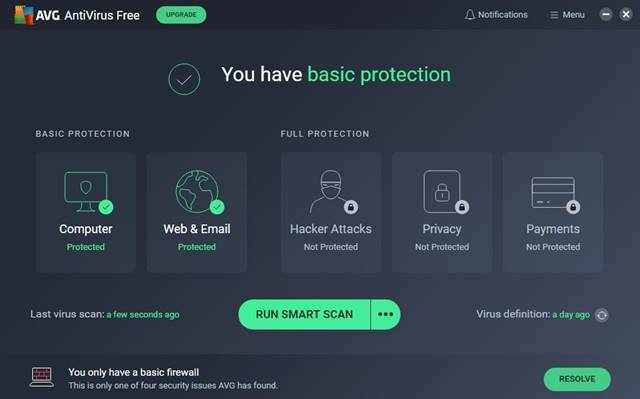
Às vezes, os programas antivírus podem disparar avisos de falsos positivos; é provável que o seu programa antivírus detecte a unidade externa como uma ameaça.
Quando isso acontecer, poderá impedir o acesso aos arquivos. Portanto, se você acredita que sua unidade externa não possui arquivos problemáticos, você pode desativar temporariamente seu programa antivírus/antimalware.
Após desabilitar a ferramenta antivírus, acesse o arquivo novamente. Se você não vir o erro, seu programa antivírus foi o culpado.
3. Execute o comando ChkDsk
Neste método, usaremos o utilitário de verificação de disco para corrigir o arquivo ou diretório corrompido e mensagem de erro ilegível. Vamos ver como executar o comando Chkdsk no Windows.
1. Abra o explorador de arquivos em seu PC com Windows 10.
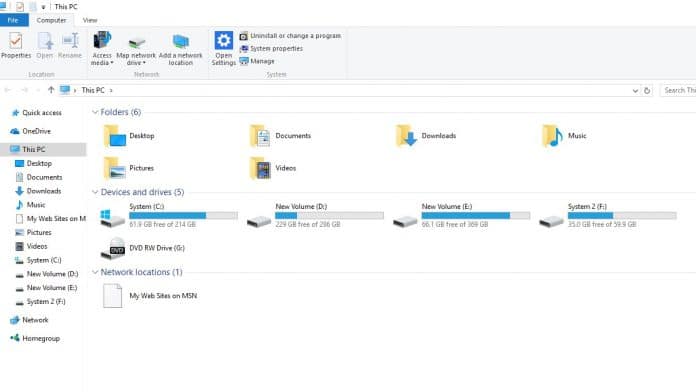
2. Clique com o botão direito no disco rígido externo e selecione Propriedades.
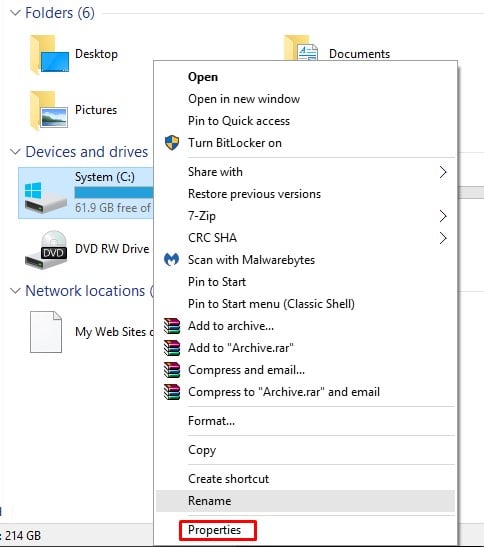
3. Em seguida, clique em Ferramentas.
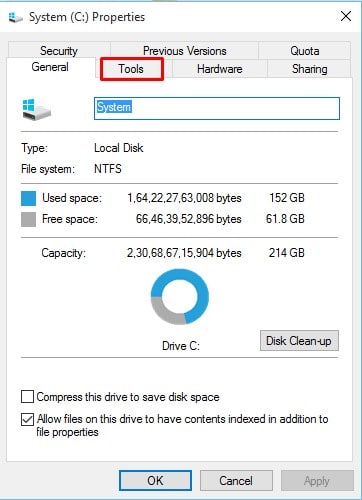
4. Nas ferramentas, você precisa clicar em Verificar em Verificação de erros.
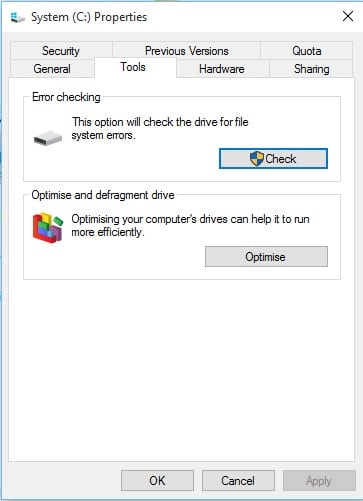
5. No próximo pop-up, clique na opção Scan Drive.
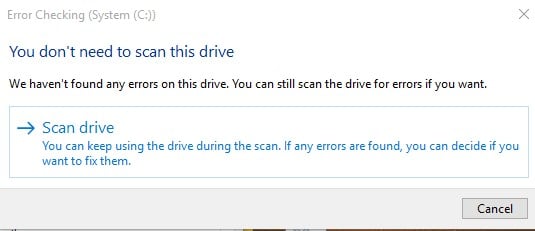
6. Agora espere alguns segundos até que a verificação seja concluída.
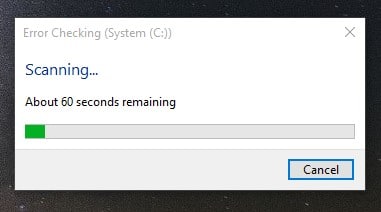
7. Quando terminar, você verá uma mensagem de sucesso. Clique no botão ‘Fechar’ para fechar o utilitário.
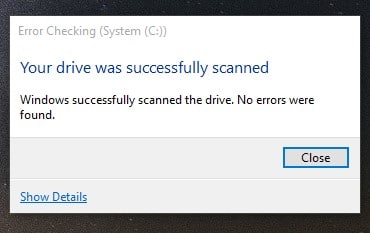
É isso! Você terminou. É assim que você pode corrigir a mensagem de erro ‘O arquivo ou diretório está corrompido e ilegível’ do Windows 10.
4. Executando chkdsk no prompt de comando.
Se, por algum motivo, você não conseguir implementar o método acima, precisará seguir este. Este método executará o utilitário de verificação de disco por meio do prompt de comando.
1. Clique com o botão direito no ícone do Windows e selecione ‘Prompt de comando (Admin)’.
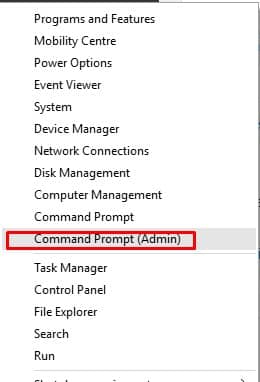
2. Na janela do prompt de comando, digite o comando chkdsk /r d:
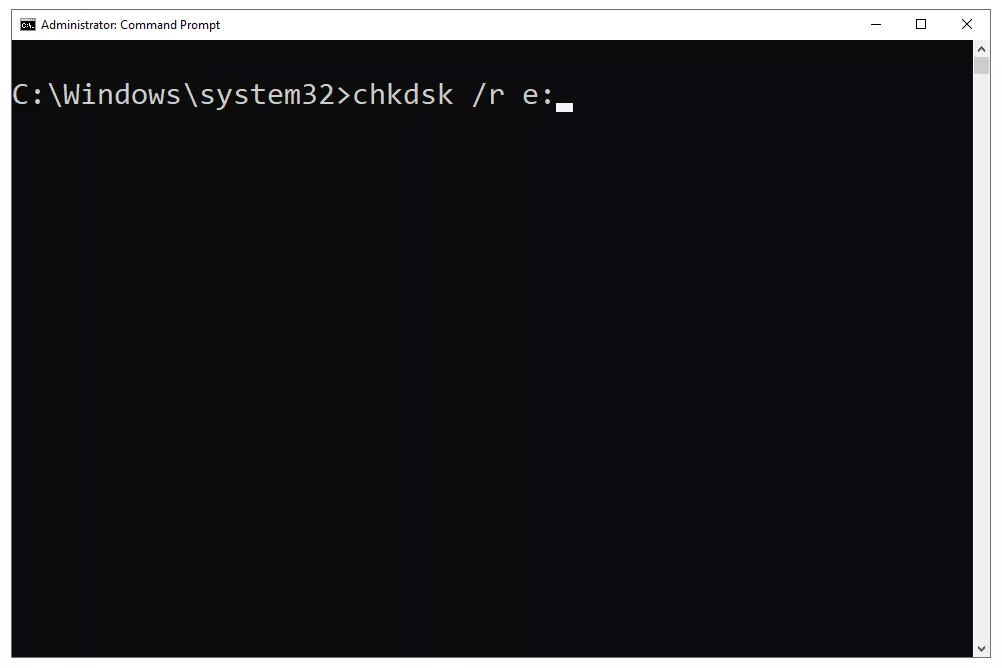
Nota: Certifique-se de substituir a última letra por uma letra da unidade que exibe o erro.
3. Aguarde alguns segundos até que a verificação seja concluída. Uma vez feito isso, reinicie o seu PC.
É isso! Você terminou. É assim que você pode corrigir a mensagem de erro ‘O arquivo ou diretório está corrompido e ilegível’.
5. Use programas de remoção de malware
Como já dissemos acima, esta mensagem de erro também aparece devido a ataques de malware. Portanto, neste método, você precisa verificar toda a unidade com uma solução de segurança confiável.
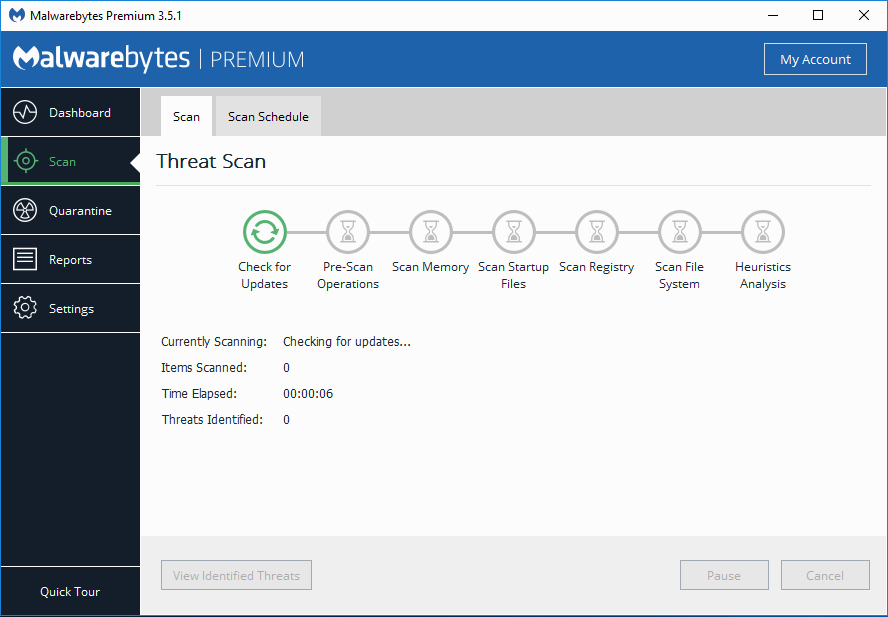
Recomendamos que você use Malwarebytes para verificar a unidade. Para quem não sabe, o Malwarebytes é um scanner de malware líder que segue a lista mais atualizada de malware e vírus. Portanto, verifique o seu computador para corrigir o erro do disco rígido externo.
Portanto, este artigo é sobre como corrigir a mensagem de erro ‘O arquivo ou diretório está corrompido e ilegível’. Espero que este artigo tenha ajudado você! Por favor, compartilhe com seus amigos também.
0 Comments